u教授u盘启动盘制作的方法 u盘制作启动盘的步骤
更新时间:2024-10-14 09:06:56作者:jiang
在如今数字化的时代,U盘启动盘已经成为了许多人日常生活中不可或缺的工具,制作一个U盘启动盘可以帮助我们更方便地进行系统维护和故障修复,同时也可以用来安装操作系统或者进行数据恢复等操作。接下来我们将介绍如何制作一个U盘启动盘的步骤,让您轻松掌握这项实用的技能。
具体方法如下:
1、首先要准备一个大于4g u盘;

2、运行U教授前尽量将杀毒软件关闭;
3、下载并安装U教授U盘启动盘制作工具;

4、右键U教授安装程序图标,选中“以管理员身份运行”(xp系统直接双击运行即可);
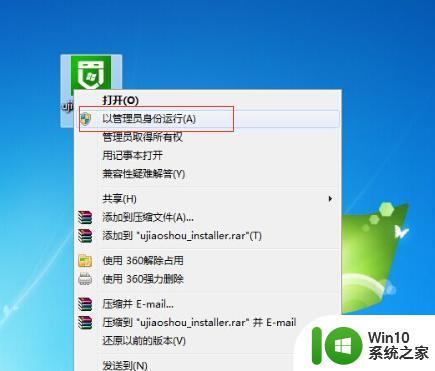
5、将软件安装到默认的目录下(不要选择U盘或其他移动磁盘);
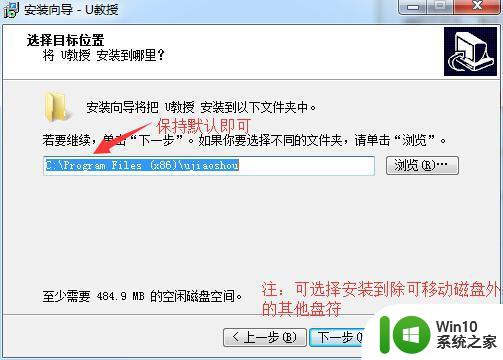
6、安装完成后,打开桌面的U教授U盘启动制作工具,选择你要制作启动的可移动磁盘,启动模式USB-HDD或USB-ZIP可选,默认采用USB-HDD模式;
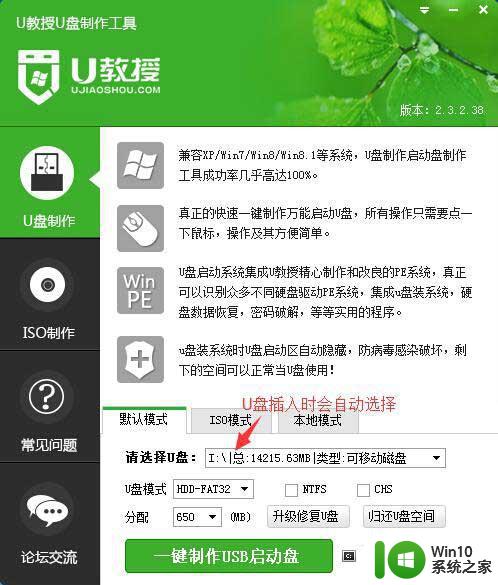
7、点击“一键制作USB启动盘”,弹出的警告中选中“确定”;
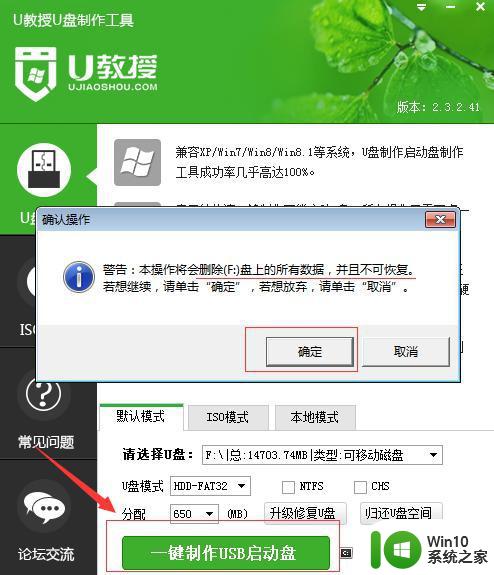
8、等待数据写入完成,弹出U盘启动制作完成的提示,点击确定即可。
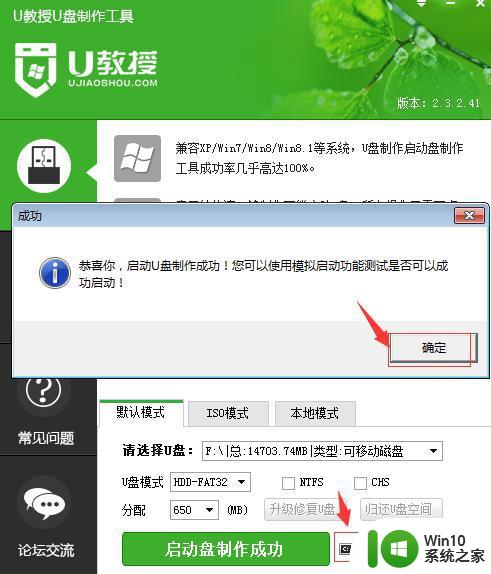
以上就是u教授u盘启动盘制作的方法的全部内容,还有不清楚的用户就可以参考一下小编的步骤进行操作,希望能够对大家有所帮助。
u教授u盘启动盘制作的方法 u盘制作启动盘的步骤相关教程
- u教授u盘启动盘制作方法 u盘制作Windows系统启动盘步骤
- u教授u盘启动盘制作方法 u盘制作启动盘步骤详解
- u教授一键u盘启动盘如何制作 U盘制作启动盘教程
- u教授一键制作USB启动盘方法 U盘制作启动盘教程
- u教授怎样制作u盘启动盘 u盘怎么制作启动盘
- u教授u盘启动盘制作工具的具体步骤 u盘启动盘制作工具的步骤详解
- u教授u盘启动盘怎么样 u教授u盘如何制作启动盘
- u教授pe制作u盘启动软件操作步骤 u盘制作启动盘步骤教程
- 制作u盘启动盘的方法 U盘制作成启动盘步骤
- 制作u盘pe启动盘的方法 U盘PE启动盘制作步骤
- u教授一键u盘启动怎么做启动盘 u盘制作启动盘教程
- U教授U盘启动盘制作步骤方法 U盘制作启动盘详细步骤
- w8u盘启动盘制作工具使用方法 w8u盘启动盘制作工具下载
- 联想S3040一体机怎么一键u盘装系统win7 联想S3040一体机如何使用一键U盘安装Windows 7系统
- windows10安装程序启动安装程序时出现问题怎么办 Windows10安装程序启动后闪退怎么解决
- 重装win7系统出现bootingwindows如何修复 win7系统重装后出现booting windows无法修复
系统安装教程推荐
- 1 重装win7系统出现bootingwindows如何修复 win7系统重装后出现booting windows无法修复
- 2 win10安装失败.net framework 2.0报错0x800f081f解决方法 Win10安装.NET Framework 2.0遇到0x800f081f错误怎么办
- 3 重装系统后win10蓝牙无法添加设备怎么解决 重装系统后win10蓝牙无法搜索设备怎么解决
- 4 u教授制作u盘启动盘软件使用方法 u盘启动盘制作步骤详解
- 5 台式电脑怎么用u盘装xp系统 台式电脑如何使用U盘安装Windows XP系统
- 6 win7系统u盘未能成功安装设备驱动程序的具体处理办法 Win7系统u盘设备驱动安装失败解决方法
- 7 重装win10后右下角小喇叭出现红叉而且没声音如何解决 重装win10后小喇叭出现红叉无声音怎么办
- 8 win10安装程序正在获取更新要多久?怎么解决 Win10更新程序下载速度慢怎么办
- 9 如何在win7系统重装系统里植入usb3.0驱动程序 win7系统usb3.0驱动程序下载安装方法
- 10 u盘制作启动盘后提示未格式化怎么回事 U盘制作启动盘未格式化解决方法
win10系统推荐
- 1 番茄家园ghost win10 32位官方最新版下载v2023.12
- 2 萝卜家园ghost win10 32位安装稳定版下载v2023.12
- 3 电脑公司ghost win10 64位专业免激活版v2023.12
- 4 番茄家园ghost win10 32位旗舰破解版v2023.12
- 5 索尼笔记本ghost win10 64位原版正式版v2023.12
- 6 系统之家ghost win10 64位u盘家庭版v2023.12
- 7 电脑公司ghost win10 64位官方破解版v2023.12
- 8 系统之家windows10 64位原版安装版v2023.12
- 9 深度技术ghost win10 64位极速稳定版v2023.12
- 10 雨林木风ghost win10 64位专业旗舰版v2023.12